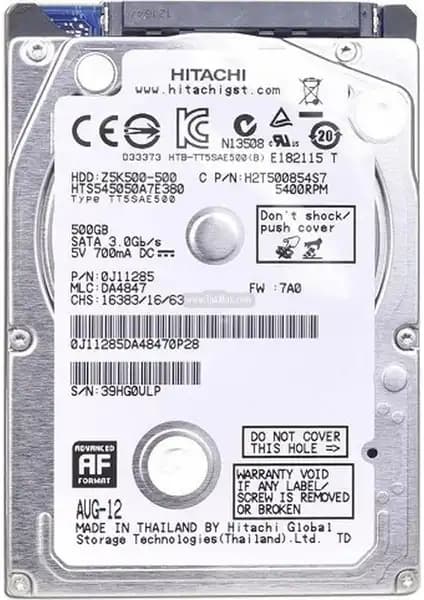Windows Performans Ayarları ile Bilgisayarınızı Hızlandırın
Benzer ürünleri özellik, fiyat ve kullanıcı yorumlarına göre karşılaştırın, doğru seçimi yapın.
Bilgisayar kullanıcılarının en büyük isteklerinden biri sistemlerinin daha hızlı ve verimli çalışmasıdır. Özellikle Windows işletim sistemi kullananlar zaman zaman performans sorunlarıyla karşılaşabilir. Peki, Windows performansını artırmak ve sisteminizi optimize etmek için hangi ayarları yapmalısınız? İşte bu sorunun cevabını detaylıca ele alacağımız kapsamlı ve pratik bilgilerle dolu bir rehber.
Windows Performansını Artırmak İçin Temel Adımlar
Performans iyileştirmeleri genellikle birkaç temel ayar ve düzenleme ile sağlanabilir. Bu adımlar, sistem kaynaklarınızı daha etkin kullanmanıza ve genel deneyiminizi iyileştirmenize yardımcı olur.
Ayrıca Bakınız
1. Güncellemeleri Kontrol Edin ve Yükleyin
İşletim sisteminizin güncel olması, performans ve güvenlik açısından kritik öneme sahiptir. Güncel olmayan Windows sürümleri çeşitli hatalara ve yavaşlamalara neden olabilir.
Ayarlar Güncelleme ve Güvenlik Windows Update bölümüne gidin.
Güncellemeleri Kontrol Et butonuna tıklayarak tüm güncellemeleri yükleyin.
Güncellemelerin ardından bilgisayarınızı yeniden başlatın.
2. Güç Planlarını Optimize Edin
Güç ayarları, bilgisayarınızın performansını doğrudan etkiler. Özellikle yüksek performans modu seçmek hızınızı artırabilir.
Denetim Masası Güç Seçenekleri bölümüne gidin.
Yüksek performans veya Gelişmiş güç planı seçeneğini aktif hale getirin.
Ayrıca, güç planı ayarlarında CPU kullanımı ve uyku modları gibi detayları da optimize edebilirsiniz.
3. Gereksiz Program ve Başlangıç Uygulamalarını Kapatın
Arka planda çalışan gereksiz uygulamalar, sistem kaynaklarınızı tüketir.
Görev Yöneticisi’ni (Ctrl + Shift + Esc) açın.
Başlangıç sekmesine geçin.
Sisteminizde otomatik olarak çalışan ve gereksiz olan uygulamaları devre dışı bırakın.
Görsel Efektleri ve Animasyonları Kısıtlayın
Windows’un görsel efektleri, estetik açıdan hoş görünmesine rağmen performansı olumsuz etkileyebilir. Bu nedenle, görsel efektleri azaltmak veya devre dışı bırakmak, sistemde ciddi bir hız artışına neden olabilir.
Denetim Masası Sistem ve Güvenlik Sistem Gelişmiş sistem ayarları bölümüne gidin.
Performans kısmındaki Ayarlar butonuna tıklayın.
En İyi Performans İçin Ayarla seçeneğini işaretleyin.
Alternatif olarak, sadece bazı efektleri seçerek özelleştirebilirsiniz.
Disk Temizliği ve Birikmiş Dosyaları Temizleyin
Sabit diskinizde biriken gereksiz dosyalar, sisteminizin yavaşlamasına neden olur.
Windows’un yerleşik Disk Temizleme aracını kullanın.
Başlat menüsüne Disk Temizleme yazarak uygulamayı açın.
Temizlemek istediğiniz sürücüyü seçin ve gereksiz dosyaları silin.
RAM ve Depolama Alanını Verimli Kullanın
Büyük dosyalar veya aşırı çalışan uygulamalar, RAM kullanımı üzerinde baskı oluşturur.
Bellek kullanımını düzenli takip edin.
Gereksiz uygulamaları kapatın veya arka planda çalışan programları sınırlayın.
SSD veya hızlandırılmış depolama seçenekleri kullanmak, sistem performansını ciddi anlamda artırır.
Otomatik Bakım ve Sistem Temizliği
Windows, otomatik bakım ve sistem temizlik özellikleri sayesinde düzenli olarak sisteminizi optimize eder.
Ayarlar Güncelleme ve Güvenlik Güvenlik ve Bakım bölümünden otomatik bakım işlemlerini yönetin.
Ayrıca, üçüncü taraf temizlik araçlarıyla disk temizliği ve sistem taraması yapabilirsiniz.
Ekstra İpuçları: Güç ve Performans Arasındaki Dengeyi Kurmak
Performansı en üst seviyeye çıkarmak istiyorsanız, güç planlarınızı optimize etmekle kalmayıp, aynı zamanda güvenlik ve kararlılık arasındaki dengeyi korumalısınız. Bu, özellikle oyun veya yoğun grafik işlemleri sırasında önem kazanır.
Sanal bellek ayarlarını artırmak veya otomatik yönetimi devre dışı bırakmak.
Arka planda çalışan uygulamaları ve hizmetleri gözden geçirmek.
Sisteminizdeki donanım bileşenlerini güncellemek veya yükseltmek.
Sonuç
Windows performansını artırmak, sisteminizin daha hızlı, daha stabil ve verimli çalışmasını sağlar. Bu süreçte, temel ayarların yanı sıra düzenli bakım ve güncellemelerle uzun vadeli başarı elde edebilirsiniz. Unutmayın, performans optimizasyonu sürekli bir süreçtir ve bilgisayarınızın kullanım alışkanlıklarına göre ayarları güncellemek çok önemlidir.
İşte, bilgisayarınızın hızını artırmak ve daha akıcı bir deneyim yaşamak için uygulayabileceğiniz pratik ve etkili yöntemler. Bu adımlar sayesinde, Windows’unuzu yeni gibi performanslı hale getirebilir ve işlerinizi daha rahat halledebilirsiniz.